Vous pouvez rendre la barre d’état plus utile et plus facile à lire en la personnalisant pour afficher les informations que vous souhaitez le plus voir. Par exemple, bien que la barre d’état comprenne un indicateur de verrouillage du défilement pour vous dire quand le verrouillage du défilement est activé, elle n’affiche pas les indicateurs de verrouillage des majuscules et de verrouillage numérique par défaut, qui sont sans doute plus importants. De même, vous préférerez peut-être voir différents calculs numériques, tels que les valeurs maximales et minimales dans la sélection, ou vous préférerez peut-être masquer le curseur Zoom si vous ne l’utilisez jamais.
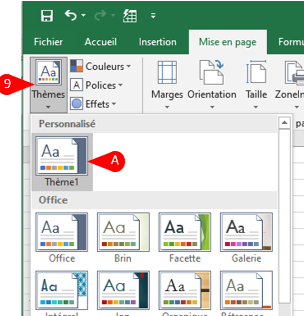
1 Cliquez avec le bouton droit sur la barre d’état.
Un Excel affiche le menu Personnaliser la barre d’état.
B Une coche indique que la barre d’état affiche actuellement l’élément.
C Les valeurs affichées dans la partie droite du menu vous indiquent la valeur actuelle de chaque élément.
2 Cliquez sur un élément affiché pour le masquer.
3 Cliquez sur un élément masqué pour l’afficher.
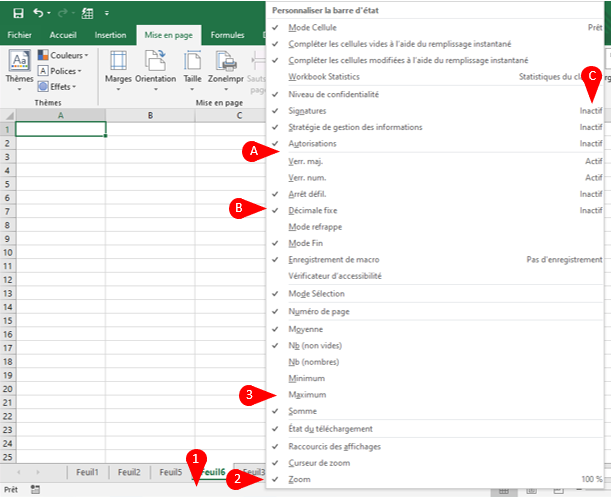
D Excel supprime l’élément que vous souhaitez masquer de la bar d’état
bar.
E Excel ajoute l’élément que vous souhaitez voir dans la barre d’état.
4 Répétez les étapes 2 et 3 pour continuer à personnaliser la barre d’état.
